excel表格数据计算的方法
Excel中的数据表如何进行数据表的数据计算
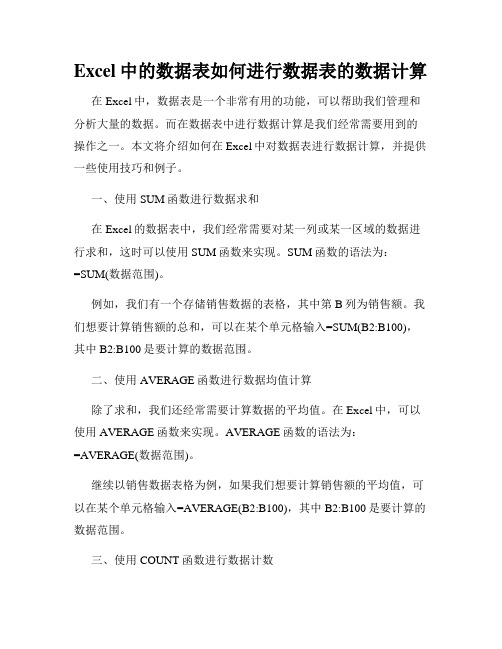
Excel中的数据表如何进行数据表的数据计算在Excel中,数据表是一个非常有用的功能,可以帮助我们管理和分析大量的数据。
而在数据表中进行数据计算是我们经常需要用到的操作之一。
本文将介绍如何在Excel中对数据表进行数据计算,并提供一些使用技巧和例子。
一、使用SUM函数进行数据求和在Excel的数据表中,我们经常需要对某一列或某一区域的数据进行求和,这时可以使用SUM函数来实现。
SUM函数的语法为:=SUM(数据范围)。
例如,我们有一个存储销售数据的表格,其中第B列为销售额。
我们想要计算销售额的总和,可以在某个单元格输入=SUM(B2:B100),其中B2:B100是要计算的数据范围。
二、使用AVERAGE函数进行数据均值计算除了求和,我们还经常需要计算数据的平均值。
在Excel中,可以使用AVERAGE函数来实现。
AVERAGE函数的语法为:=AVERAGE(数据范围)。
继续以销售数据表格为例,如果我们想要计算销售额的平均值,可以在某个单元格输入=AVERAGE(B2:B100),其中B2:B100是要计算的数据范围。
三、使用COUNT函数进行数据计数在Excel中,有时我们还需要统计数据的数量。
这时可以使用COUNT函数来进行计数。
COUNT函数的语法为:=COUNT(数据范围)。
假设我们的销售数据表格中,我们想要统计销售额不为0的记录数量,可以在某个单元格输入=COUNTIF(B2:B100,"<>0"),其中B2:B100是要统计的数据范围,"<>0"表示不等于0。
四、使用MAX和MIN函数进行最大值和最小值计算有时,我们需要找出数据表中的最大值和最小值。
在Excel中,可以使用MAX和MIN函数来实现。
MAX函数的语法为:=MAX(数据范围),而MIN函数的语法为:=MIN(数据范围)。
继续以销售数据表格为例,如果我们想要找出销售额的最大值和最小值,可以在某个单元格分别输入=MAX(B2:B100)和=MIN(B2:B100),其中B2:B100是要计算的数据范围。
excel表格分类后得出计算数据的方法
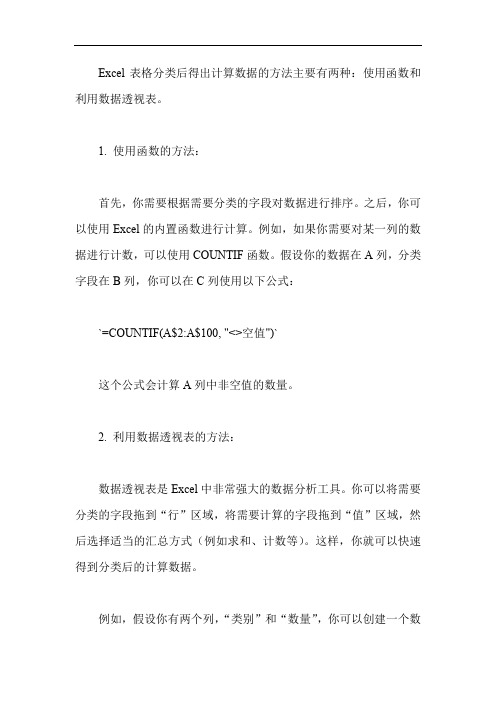
Excel表格分类后得出计算数据的方法主要有两种:使用函数和利用数据透视表。
1. 使用函数的方法:
首先,你需要根据需要分类的字段对数据进行排序。
之后,你可以使用Excel的内置函数进行计算。
例如,如果你需要对某一列的数据进行计数,可以使用COUNTIF函数。
假设你的数据在A列,分类字段在B列,你可以在C列使用以下公式:
`=COUNTIF(A$2:A$100, "<>空值")`
这个公式会计算A列中非空值的数量。
2. 利用数据透视表的方法:
数据透视表是Excel中非常强大的数据分析工具。
你可以将需要分类的字段拖到“行”区域,将需要计算的字段拖到“值”区域,然后选择适当的汇总方式(例如求和、计数等)。
这样,你就可以快速得到分类后的计算数据。
例如,假设你有两个列,“类别”和“数量”,你可以创建一个数
据透视表,将“类别”拖到行区域,将“数量”拖到值区域,然后选择“求和”。
这样,你就可以得到每个类别的总数量。
以上两种方法都可以有效地在Excel中分类并计算数据。
你可以根据你的具体需求和熟悉程度选择合适的方法。
excel表格小计公式
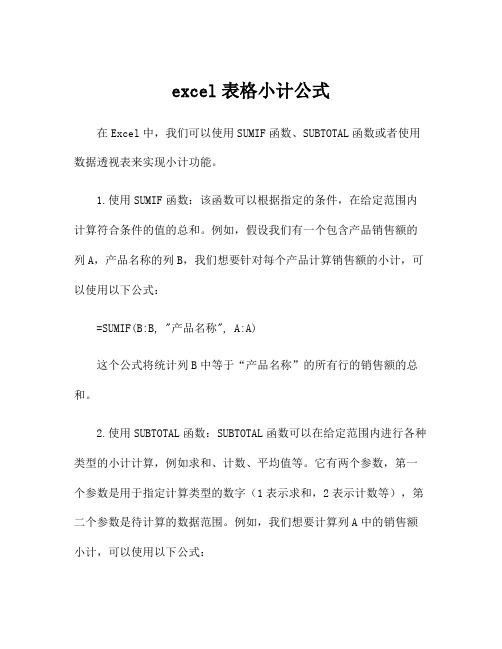
excel表格小计公式
在Excel中,我们可以使用SUMIF函数、SUBTOTAL函数或者使用数据透视表来实现小计功能。
1.使用SUMIF函数:该函数可以根据指定的条件,在给定范围内计算符合条件的值的总和。
例如,假设我们有一个包含产品销售额的列A,产品名称的列B,我们想要针对每个产品计算销售额的小计,可以使用以下公式:
=SUMIF(B:B, "产品名称", A:A)
这个公式将统计列B中等于“产品名称”的所有行的销售额的总和。
2.使用SUBTOTAL函数:SUBTOTAL函数可以在给定范围内进行各种类型的小计计算,例如求和、计数、平均值等。
它有两个参数,第一个参数是用于指定计算类型的数字(1表示求和,2表示计数等),第二个参数是待计算的数据范围。
例如,我们想要计算列A中的销售额小计,可以使用以下公式:
=SUBTOTAL(9, A:A)
这个公式将计算列A中的销售额的总和。
3.使用数据透视表:数据透视表是Excel中强大的数据分析工具,可以轻松实现数据的分组、聚合和小计。
使用数据透视表,我们可以
选择要进行小计的字段,然后通过拖放或选择操作,将数据字段放置
在行、列或值区域,从而计算小计和总计。
要创建数据透视表,可以
选择要分析的数据范围,然后在“插入”选项卡上选择“数据透视表”按钮。
根据所需的结果,可以自定义数据透视表的布局和设置。
以上是常见的Excel表格小计公式。
通过这些方法,我们可以轻
松地计算和展示表格中各种小计信息。
excel表格的基本计算公式

excel表格的基本计算公式Excel表格是一种非常常用的办公软件,它可以进行各种计算。
下面我将介绍一些Excel表格中常用的基本计算公式。
1. 加法公式,在Excel中,进行加法计算可以使用“+”符号。
例如,如果你想要计算A1单元格和B1单元格的和,可以在C1单元格中输入“=A1+B1”。
2. 减法公式,进行减法计算同样简单,可以使用“-”符号。
例如,如果你想要计算A1单元格减去B1单元格的结果,可以在C1单元格中输入“=A1-B1”。
3. 乘法公式,进行乘法计算可以使用“”符号。
例如,如果你想要计算A1单元格和B1单元格的乘积,可以在C1单元格中输入“=A1B1”。
4. 除法公式,进行除法计算可以使用“/”符号。
例如,如果你想要计算A1单元格除以B1单元格的结果,可以在C1单元格中输入“=A1/B1”。
5. 平均值公式,计算一组数据的平均值可以使用“=AVERAGE()”函数。
例如,如果你想要计算A1到A10单元格的平均值,可以在B1单元格中输入“=AVERAGE(A1:A10)”。
6. 求和公式,计算一组数据的总和可以使用“=SUM()”函数。
例如,如果你想要计算A1到A10单元格的总和,可以在B1单元格中输入“=SUM(A1:A10)”。
7. 最大值和最小值公式,求一组数据的最大值和最小值可以分别使用“=MAX()”和“=MIN()”函数。
例如,如果你想要找出A1到A10单元格中的最大值,可以在B1单元格中输入“=MAX(A1:A10)”。
这些是Excel表格中一些基本的计算公式,通过灵活运用这些公式,可以方便快捷地进行各种数值计算。
希望以上信息能够对你有所帮助。
excel表格数值计算公式
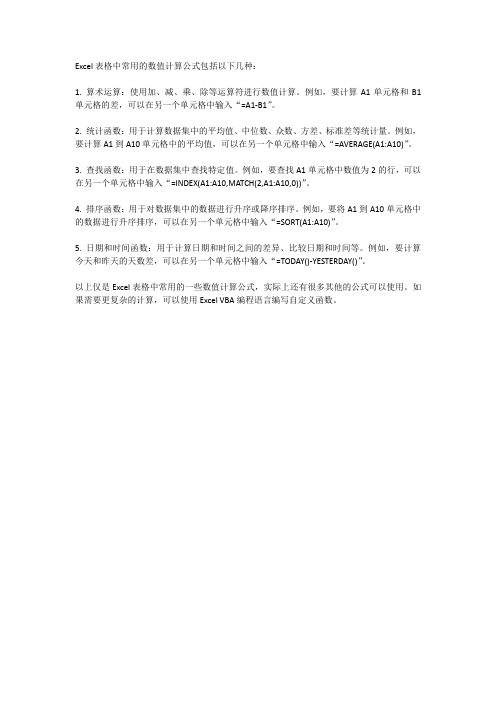
Excel表格中常用的数值计算公式包括以下几种:
1. 算术运算:使用加、减、乘、除等运算符进行数值计算。
例如,要计算A1单元格和B1单元格的差,可以在另一个单元格中输入“=A1-B1”。
2. 统计函数:用于计算数据集中的平均值、中位数、众数、方差、标准差等统计量。
例如,要计算A1到A10单元格中的平均值,可以在另一个单元格中输入“=AVERAGE(A1:A10)”。
3. 查找函数:用于在数据集中查找特定值。
例如,要查找A1单元格中数值为2的行,可以在另一个单元格中输入“=INDEX(A1:A10,MATCH(2,A1:A10,0))”。
4. 排序函数:用于对数据集中的数据进行升序或降序排序。
例如,要将A1到A10单元格中的数据进行升序排序,可以在另一个单元格中输入“=SORT(A1:A10)”。
5. 日期和时间函数:用于计算日期和时间之间的差异、比较日期和时间等。
例如,要计算今天和昨天的天数差,可以在另一个单元格中输入“=TODAY()-YESTERDAY()”。
以上仅是Excel表格中常用的一些数值计算公式,实际上还有很多其他的公式可以使用。
如果需要更复杂的计算,可以使用Excel VBA编程语言编写自定义函数。
exsel表格计算公式

exsel表格计算公式Excel是一种电子表格软件,使用它可以进行各种计算、数据分析和数据可视化操作。
在Excel中,可以使用各种公式来进行数学计算、逻辑判断、文本处理、日期计算等。
下面是一些常用的Excel表格计算公式:1.基本数学公式:-加法:=A1+B1-减法:=A1-B1-乘法:=A1*B1-除法:=A1/B1-幂运算:=POWER(A1,B1)-绝对值:=ABS(A1)-取整数部分:=INT(A1)-四舍五入:=ROUND(A1,小数位数)2.统计函数:-求和:=SUM(A1:A10)-平均值:=AVERAGE(A1:A10)-最大值:=MAX(A1:A10)-最小值:=MIN(A1:A10)-计数非空单元格:=COUNT(A1:A10)-计数满足条件的单元格:=COUNTIF(A1:A10,"条件")3.逻辑函数:-IF函数:根据条件返回不同的值=IF(条件,值1,值2)-AND函数:判断多个条件是否都为真=AND(条件1,条件2,...)-OR函数:判断多个条件是否有一个为真=OR(条件1,条件2,...)-NOT函数:返回条件取反的结果=NOT(条件)4.文本函数:-CONCATENATE函数:连接多个文本字符串=CONCATENATE(A1,"",B1)-LEFT函数:返回文本字符串的左侧指定字符数=LEFT(A1,3)-RIGHT函数:返回文本字符串的右侧指定字符数=RIGHT(A1,3)-MID函数:返回文本字符串的指定位置和长度的子串=MID(A1,2,4)-LEN函数:返回文本字符串的长度=LEN(A1)5.日期函数:-YEAR函数:返回日期的年份=YEAR(A1)-MONTH函数:返回日期的月份=MONTH(A1)-DAY函数:返回日期的日份=DAY(A1)-DATE函数:根据年、月、日创建日期=DATE(年,月,日)-NOW函数:返回当前日期和时间=NOW。
EXCEL数据表的数据计算
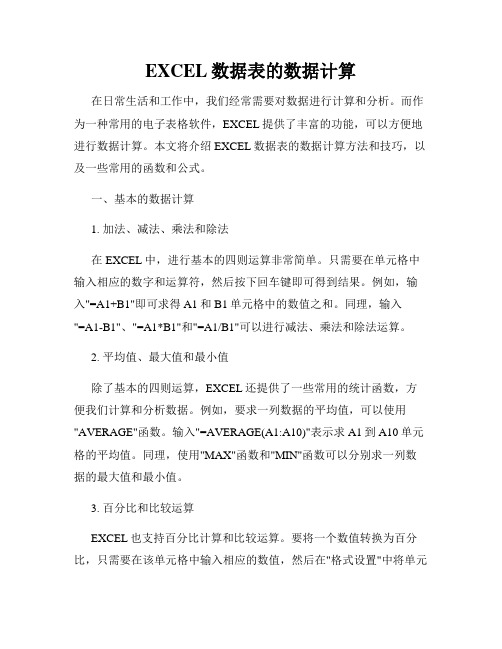
EXCEL数据表的数据计算在日常生活和工作中,我们经常需要对数据进行计算和分析。
而作为一种常用的电子表格软件,EXCEL提供了丰富的功能,可以方便地进行数据计算。
本文将介绍EXCEL数据表的数据计算方法和技巧,以及一些常用的函数和公式。
一、基本的数据计算1. 加法、减法、乘法和除法在EXCEL中,进行基本的四则运算非常简单。
只需要在单元格中输入相应的数字和运算符,然后按下回车键即可得到结果。
例如,输入"=A1+B1"即可求得A1和B1单元格中的数值之和。
同理,输入"=A1-B1"、"=A1*B1"和"=A1/B1"可以进行减法、乘法和除法运算。
2. 平均值、最大值和最小值除了基本的四则运算,EXCEL还提供了一些常用的统计函数,方便我们计算和分析数据。
例如,要求一列数据的平均值,可以使用"AVERAGE"函数。
输入"=AVERAGE(A1:A10)"表示求A1到A10单元格的平均值。
同理,使用"MAX"函数和"MIN"函数可以分别求一列数据的最大值和最小值。
3. 百分比和比较运算EXCEL也支持百分比计算和比较运算。
要将一个数值转换为百分比,只需要在该单元格中输入相应的数值,然后在"格式设置"中将单元格格式设置为百分比即可。
而要进行比较运算,例如判断一个数值是否大于另一个数值,可以使用">"、"<"和"="等运算符。
二、常用的函数和公式1. SUM函数SUM函数用于求多个数值之和。
例如,输入"=SUM(A1:A10)"表示求A1到A10单元格的数值之和。
此外,SUM函数还可以用于求多个区域的和,以及忽略非数值的情况。
2. IF函数IF函数用于进行条件判断。
excel统计方法
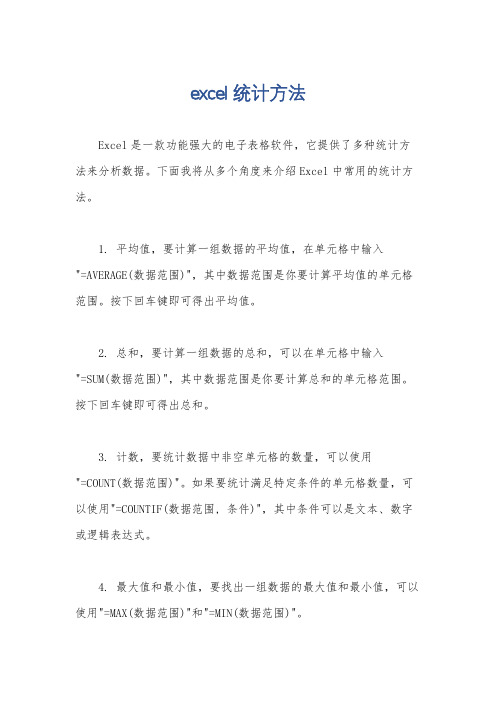
excel统计方法Excel是一款功能强大的电子表格软件,它提供了多种统计方法来分析数据。
下面我将从多个角度来介绍Excel中常用的统计方法。
1. 平均值,要计算一组数据的平均值,在单元格中输入"=AVERAGE(数据范围)",其中数据范围是你要计算平均值的单元格范围。
按下回车键即可得出平均值。
2. 总和,要计算一组数据的总和,可以在单元格中输入"=SUM(数据范围)",其中数据范围是你要计算总和的单元格范围。
按下回车键即可得出总和。
3. 计数,要统计数据中非空单元格的数量,可以使用"=COUNT(数据范围)"。
如果要统计满足特定条件的单元格数量,可以使用"=COUNTIF(数据范围, 条件)",其中条件可以是文本、数字或逻辑表达式。
4. 最大值和最小值,要找出一组数据的最大值和最小值,可以使用"=MAX(数据范围)"和"=MIN(数据范围)"。
5. 百分比,要计算数据在总和中所占的百分比,可以使用"=A1/B1",其中A1是要计算的数值,B1是总和。
6. 方差和标准差,要计算一组数据的方差和标准差,可以使用"=VAR.P(数据范围)"和"=STDEV.P(数据范围)",其中VAR.P是总体方差,STDEV.P是总体标准差。
除了上述方法,Excel还提供了数据透视表和图表功能,可以帮助用户更直观地分析数据。
数据透视表可以对数据进行多维度的分析和汇总,图表可以直观地展示数据的分布和趋势。
总的来说,Excel提供了丰富的统计分析功能,用户可以根据具体的需求选择合适的方法来进行数据分析和统计。
希望这些信息能够对你有所帮助。
Excel电子表格计算公式使用方法25条公式技巧

常用电子表格公式一、利用函数COUNTA统计本班的应考人数(总人数)因为函数COUNTA可以计算出非空单元格的个数,所以我们在利用此函数时,选取本班学生名字所在单元格区域(B3~B12)作为统计对象,就可计算出本班的应考人数(总人数)。
二、利用COUNT、COUNTBLANK和COUNTIF函数分别统计各科参加考试的人数、统计各科缺考人数、统计各科各分数段的人数我们在输入成绩时,一般情况下,缺考的人相应的科目的单元格为空就可以了,是0分的都输入0。
1、查找重复内容公式:=IF(COUNTIF(A:A,A2)>1,"重复","")。
2、用出生年月来计算年龄公式:=TRUNC((DAYS360(H6,"2009/8/30",FALSE))/360,0)。
3从输入的18位身份证号的出生年月计算公式:格式为2012/4/21的=CONCATENATE(MID(E2,7,4),"/",MID(E2,11,2),"/",MID(E2,13,2))。
格式为的=CONCATENATE(MID(E4,7,4),MID(E4,11,2),MID(E4,13,2))4、从输入的身份证号码内让系统自动提取性别,可以输入以下公式:=IF(LEN(C2)=15,IF(MOD(MID(C2,15,1),2)=1,"男","女"),IF(MOD(MID(C2,17,1),2)=1,"男","女"))公式内的“C2”代表的是输入身份证号码的单元格。
1、求和: =SUM(K2:K56) ——对K2到K56这一区域进行求和;2、平均数: =AVERAGE(K2:K56) ——对K2 K56这一区域求平均数;3、排名: =RANK(K2,K$2:K$56) ——对55名学生的成绩进行排名;或=RANK(E2,$E$2:$E$5),但遇到同分数时排名不连续。
Excel数据表计算教程

Excel数据表计算教程Excel是一款功能强大的电子表格软件,广泛应用于商务、财务、科学研究等领域。
掌握Excel数据表的计算功能,对于提高工作效率和数据分析能力至关重要。
本教程将为您介绍几种常用的Excel数据表计算方法,帮助您更好地利用Excel来处理数据。
一、基本数学公式计算Excel提供了丰富的数学公式,可以直接在表格中进行计算。
下面是几个常用的数学公式示例:1.加法:在一个单元格中输入"=A1+B1",即可将A1和B1两个单元格的值相加。
2.减法:同样地,在一个单元格中输入"=A1-B1",即可将A1减去B1的值。
3.乘法:在一个单元格中输入"=A1*B1",即可将A1和B1两个单元格的值相乘。
4.除法:在一个单元格中输入"=A1/B1",即可将A1除以B1的值。
以上仅是数学公式的基本使用方法,您可以根据实际需求进行更复杂的计算公式编写。
二、自动求和功能在Excel中,可以利用自动求和功能快速计算选定单元格的总和。
操作步骤如下:1.选中需要计算总和的单元格区域。
2.在工具栏中点击"求和"按钮(Σ),或者按下快捷键"Alt+="。
3.Excel会自动在选定区域的下方插入一行,显示选定单元格区域的总和。
三、行列求和功能为了更好地整理和分析数据,Excel提供了行列求和功能,可以快速计算整行或整列的总和。
以下是具体操作方法:1.行求和:在要计算总和的行的最后一个单元格中输入"=SUM(起始单元格:结束单元格)"。
例如,如果要计算A1到A10单元格区域的总和,在A11单元格中输入"=SUM(A1:A10)",并按下回车键即可。
2.列求和:与行求和类似,只是将求和公式应用在列的最后一个单元格中。
例如,要计算第一列(A列)的总和,可以在A11单元格中输入"=SUM(A1:A10)"。
如何使用Excel公式计算数据

如何使用Excel公式计算数据Excel是一种功能强大的电子表格软件,广泛应用于数据分析、统计、计算等领域。
它提供了各种内置函数和公式,使得数据处理更加高效和准确。
本文将介绍如何使用Excel公式计算数据的方法。
一、基本公式使用在Excel中,公式以等号(=)开头。
下面是一些最基本的Excel公式:1. 加法:在一个单元格中输入“=A1+B1”,表示将A1单元格和B1单元格的数值相加。
按下回车键,就会得到它们的和。
2. 减法、乘法和除法:同样地,可以使用“-”、“*”和“/”来进行减法、乘法和除法的计算。
3. 求平均值:使用“AVERAGE”函数来计算一系列数值的平均值。
例如,输入“=AVERAGE(A1:A5)”表示计算A1到A5单元格的平均值。
4. 求最大值和最小值:使用“MAX”和“MIN”函数来计算一系列数值的最大值和最小值。
例如,输入“=MAX(A1:A5)”表示计算A1到A5单元格的最大值。
5. 绝对引用:在公式中可能需要引用某个固定的单元格,而不是相对于当前单元格的位置。
可以在引用单元格前面加上“$”符号来实现绝对引用。
例如,公式“=$A$1+B1”表示引用A1单元格,并相对于当前单元格引用B1单元格。
二、内置函数的使用除了基本的四则运算外,Excel还提供了许多内置函数,可以进行更复杂和高级的计算。
下面是一些常用的函数示例:1. SUM函数:用于计算一系列数值的和。
例如,输入“=SUM(A1:A5)”表示计算A1到A5单元格的和。
2. COUNT函数:用于计算某个区域内非空单元格的个数。
例如,输入“=COUNT(A1:A5)”表示计算A1到A5单元格中非空单元格的个数。
3. IF函数:用于对某个条件进行判断,并返回不同的值。
例如,输入“=IF(A1>10, "大于10", "小于等于10")”表示如果A1单元格中的数值大于10,则返回"大于10",否则返回"小于等于10"。
excel表格数据计算的方法
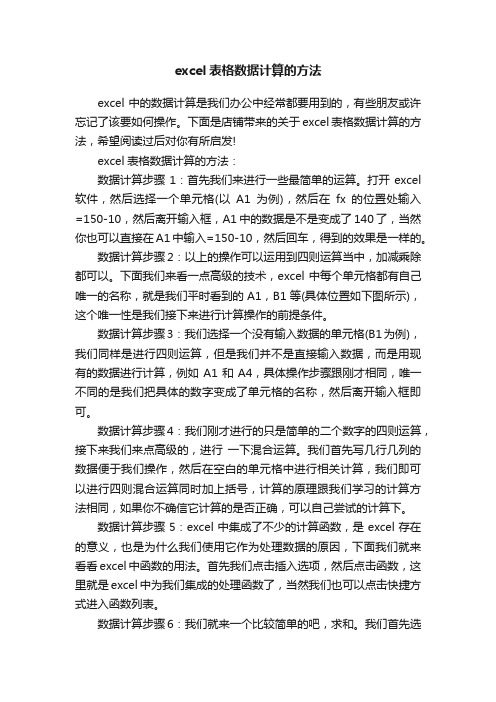
excel表格数据计算的方法excel中的数据计算是我们办公中经常都要用到的,有些朋友或许忘记了该要如何操作。
下面是店铺带来的关于excel表格数据计算的方法,希望阅读过后对你有所启发!excel表格数据计算的方法:数据计算步骤1:首先我们来进行一些最简单的运算。
打开excel 软件,然后选择一个单元格(以A1为例),然后在fx的位置处输入=150-10,然后离开输入框,A1中的数据是不是变成了140了,当然你也可以直接在A1中输入=150-10,然后回车,得到的效果是一样的。
数据计算步骤2:以上的操作可以运用到四则运算当中,加减乘除都可以。
下面我们来看一点高级的技术,excel中每个单元格都有自己唯一的名称,就是我们平时看到的A1,B1等(具体位置如下图所示),这个唯一性是我们接下来进行计算操作的前提条件。
数据计算步骤3:我们选择一个没有输入数据的单元格(B1为例),我们同样是进行四则运算,但是我们并不是直接输入数据,而是用现有的数据进行计算,例如A1和A4,具体操作步骤跟刚才相同,唯一不同的是我们把具体的数字变成了单元格的名称,然后离开输入框即可。
数据计算步骤4:我们刚才进行的只是简单的二个数字的四则运算,接下来我们来点高级的,进行一下混合运算。
我们首先写几行几列的数据便于我们操作,然后在空白的单元格中进行相关计算,我们即可以进行四则混合运算同时加上括号,计算的原理跟我们学习的计算方法相同,如果你不确信它计算的是否正确,可以自己尝试的计算下。
数据计算步骤5:excel中集成了不少的计算函数,是excel存在的意义,也是为什么我们使用它作为处理数据的原因,下面我们就来看看excel中函数的用法。
首先我们点击插入选项,然后点击函数,这里就是excel中为我们集成的处理函数了,当然我们也可以点击快捷方式进入函数列表。
数据计算步骤6:我们就来一个比较简单的吧,求和。
我们首先选择计算求和的单元格,然后点击插入函数,找到求和函数(SUM),然后输入求和范围,例如A1:C1,其中:代表“到”,也就是用于计算A1到C1之间数据的总和,然后点击确定即可,当然如果你对函数熟悉的话,还可以直接在fx框中输入=SUM(A1:C1)同样可以做到求和。
Excel数据计算和统计的高级技巧和方法
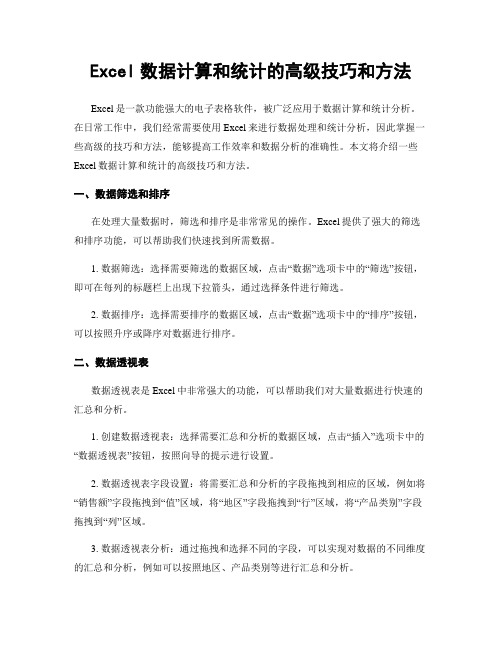
Excel数据计算和统计的高级技巧和方法Excel是一款功能强大的电子表格软件,被广泛应用于数据计算和统计分析。
在日常工作中,我们经常需要使用Excel来进行数据处理和统计分析,因此掌握一些高级的技巧和方法,能够提高工作效率和数据分析的准确性。
本文将介绍一些Excel数据计算和统计的高级技巧和方法。
一、数据筛选和排序在处理大量数据时,筛选和排序是非常常见的操作。
Excel提供了强大的筛选和排序功能,可以帮助我们快速找到所需数据。
1. 数据筛选:选择需要筛选的数据区域,点击“数据”选项卡中的“筛选”按钮,即可在每列的标题栏上出现下拉箭头,通过选择条件进行筛选。
2. 数据排序:选择需要排序的数据区域,点击“数据”选项卡中的“排序”按钮,可以按照升序或降序对数据进行排序。
二、数据透视表数据透视表是Excel中非常强大的功能,可以帮助我们对大量数据进行快速的汇总和分析。
1. 创建数据透视表:选择需要汇总和分析的数据区域,点击“插入”选项卡中的“数据透视表”按钮,按照向导的提示进行设置。
2. 数据透视表字段设置:将需要汇总和分析的字段拖拽到相应的区域,例如将“销售额”字段拖拽到“值”区域,将“地区”字段拖拽到“行”区域,将“产品类别”字段拖拽到“列”区域。
3. 数据透视表分析:通过拖拽和选择不同的字段,可以实现对数据的不同维度的汇总和分析,例如可以按照地区、产品类别等进行汇总和分析。
三、函数的高级应用在Excel中,函数是进行数据计算和统计的重要工具,掌握一些高级函数的应用,能够更加方便和准确地进行数据分析。
1. SUMIF函数:用于根据指定的条件对数据进行求和,例如可以使用SUMIF 函数计算某个地区的销售总额。
2. COUNTIF函数:用于根据指定的条件对数据进行计数,例如可以使用COUNTIF函数统计某个产品类别的销售数量。
3. AVERAGE函数:用于计算数据的平均值,例如可以使用AVERAGE函数计算某个地区的销售平均值。
excel表格公式计算方法
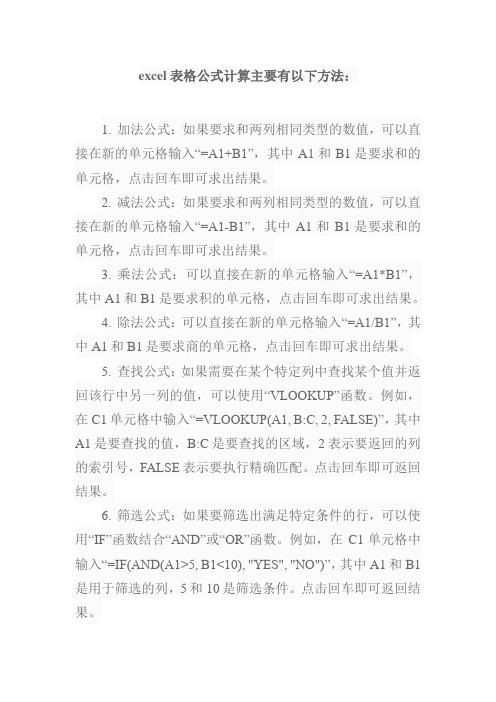
excel表格公式计算主要有以下方法:
1. 加法公式:如果要求和两列相同类型的数值,可以直接在新的单元格输入“=A1+B1”,其中A1和B1是要求和的单元格,点击回车即可求出结果。
2. 减法公式:如果要求和两列相同类型的数值,可以直接在新的单元格输入“=A1-B1”,其中A1和B1是要求和的单元格,点击回车即可求出结果。
3. 乘法公式:可以直接在新的单元格输入“=A1*B1”,其中A1和B1是要求积的单元格,点击回车即可求出结果。
4. 除法公式:可以直接在新的单元格输入“=A1/B1”,其中A1和B1是要求商的单元格,点击回车即可求出结果。
5. 查找公式:如果需要在某个特定列中查找某个值并返回该行中另一列的值,可以使用“VLOOKUP”函数。
例如,在C1单元格中输入“=VLOOKUP(A1, B:C, 2, FALSE)”,其中A1是要查找的值,B:C是要查找的区域,2表示要返回的列的索引号,FALSE表示要执行精确匹配。
点击回车即可返回结果。
6. 筛选公式:如果要筛选出满足特定条件的行,可以使用“IF”函数结合“AND”或“OR”函数。
例如,在C1单元格中输入“=IF(AND(A1>5, B1<10), "YES", "NO")”,其中A1和B1是用于筛选的列,5和10是筛选条件。
点击回车即可返回结果。
表格快速计算方法
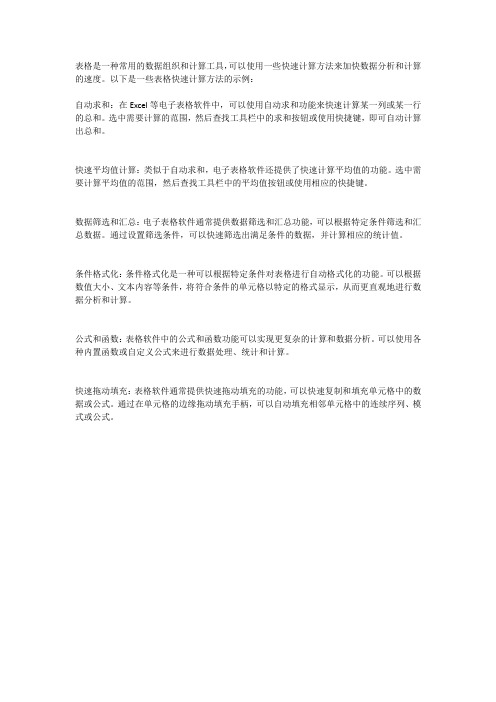
表格是一种常用的数据组织和计算工具,可以使用一些快速计算方法来加快数据分析和计算的速度。
以下是一些表格快速计算方法的示例:
自动求和:在Excel等电子表格软件中,可以使用自动求和功能来快速计算某一列或某一行的总和。
选中需要计算的范围,然后查找工具栏中的求和按钮或使用快捷键,即可自动计算出总和。
快速平均值计算:类似于自动求和,电子表格软件还提供了快速计算平均值的功能。
选中需要计算平均值的范围,然后查找工具栏中的平均值按钮或使用相应的快捷键。
数据筛选和汇总:电子表格软件通常提供数据筛选和汇总功能,可以根据特定条件筛选和汇总数据。
通过设置筛选条件,可以快速筛选出满足条件的数据,并计算相应的统计值。
条件格式化:条件格式化是一种可以根据特定条件对表格进行自动格式化的功能。
可以根据数值大小、文本内容等条件,将符合条件的单元格以特定的格式显示,从而更直观地进行数据分析和计算。
公式和函数:表格软件中的公式和函数功能可以实现更复杂的计算和数据分析。
可以使用各种内置函数或自定义公式来进行数据处理、统计和计算。
快速拖动填充:表格软件通常提供快速拖动填充的功能,可以快速复制和填充单元格中的数据或公式。
通过在单元格的边缘拖动填充手柄,可以自动填充相邻单元格中的连续序列、模式或公式。
excel数值计算方法
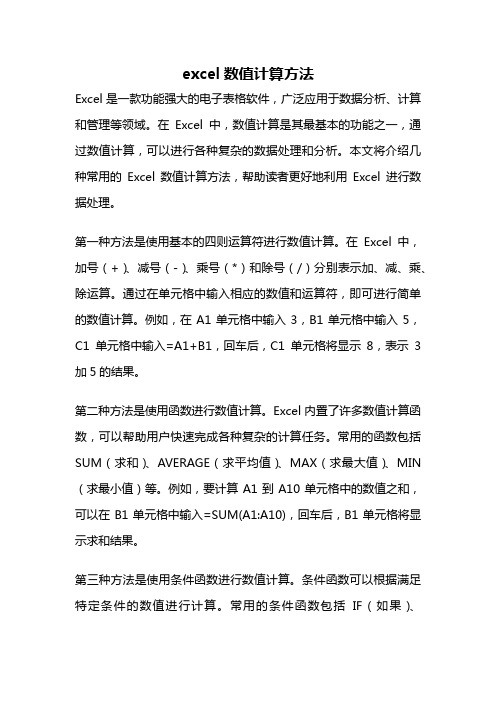
excel数值计算方法Excel是一款功能强大的电子表格软件,广泛应用于数据分析、计算和管理等领域。
在Excel中,数值计算是其最基本的功能之一,通过数值计算,可以进行各种复杂的数据处理和分析。
本文将介绍几种常用的Excel数值计算方法,帮助读者更好地利用Excel进行数据处理。
第一种方法是使用基本的四则运算符进行数值计算。
在Excel中,加号(+)、减号(-)、乘号(*)和除号(/)分别表示加、减、乘、除运算。
通过在单元格中输入相应的数值和运算符,即可进行简单的数值计算。
例如,在A1单元格中输入3,B1单元格中输入5,C1单元格中输入=A1+B1,回车后,C1单元格将显示8,表示3加5的结果。
第二种方法是使用函数进行数值计算。
Excel内置了许多数值计算函数,可以帮助用户快速完成各种复杂的计算任务。
常用的函数包括SUM(求和)、AVERAGE(求平均值)、MAX(求最大值)、MIN (求最小值)等。
例如,要计算A1到A10单元格中的数值之和,可以在B1单元格中输入=SUM(A1:A10),回车后,B1单元格将显示求和结果。
第三种方法是使用条件函数进行数值计算。
条件函数可以根据满足特定条件的数值进行计算。
常用的条件函数包括IF(如果)、SUMIF(求和满足条件的数值)、AVERAGEIF(求平均值满足条件的数值)等。
例如,要根据A1单元格中的数值判断其是否大于5,并在B1单元格中显示相应结果,可以在B1单元格中输入=IF(A1>5,"大于5","小于等于5"),回车后,B1单元格将根据A1的值显示相应的结果。
第四种方法是使用逻辑函数进行数值计算。
逻辑函数可以根据逻辑条件进行数值计算,常用的逻辑函数包括AND(与)、OR(或)、NOT(非)等。
例如,要根据A1和B1单元格中的数值判断是否同时满足大于5的条件,并在C1单元格中显示相应结果,可以在C1单元格中输入=AND(A1>5,B1>5),回车后,C1单元格将显示TRUE或FALSE,表示是否同时满足条件。
excel表格计算公式大全、使用技巧

excel表格计算公式大全、使用技巧Excel 表格计算公式大全、使用技巧在当今数字化办公的时代,Excel 表格无疑是我们处理数据和信息的得力工具。
熟练掌握 Excel 表格的计算公式和使用技巧,能够极大地提高工作效率,让数据分析和处理变得更加轻松准确。
接下来,就让我们一起深入了解 Excel 表格的计算公式大全以及实用的使用技巧。
一、常用计算公式1、求和公式 SUMSUM 函数用于计算一组数值的总和。
例如,要计算 A1 到 A10 单元格的数值总和,可以使用公式=SUM(A1:A10)。
2、平均值公式 AVERAGEAVERAGE 函数用于计算一组数值的平均值。
比如,计算 B1 到B20 单元格的平均值,公式为=AVERAGE(B1:B20)。
3、计数公式 COUNTCOUNT 函数用于计算包含数值的单元格数量。
假设要统计 C1 到C15 中包含数值的单元格个数,公式是=COUNT(C1:C15)。
4、最大值公式 MAX 和最小值公式 MINMAX 函数用于找出一组数值中的最大值,MIN 函数则用于找出最小值。
比如,在 D1 到 D25 单元格中,求最大值用=MAX(D1:D25),求最小值用=MIN(D1:D25)。
5、条件求和公式 SUMIF 和条件计数公式 COUNTIFSUMIF 函数可以根据指定的条件对数据进行求和。
例如,要计算 E 列中大于 50 的数值之和,公式为=SUMIF(E:E,">50")。
COUNTIF 函数用于根据条件统计单元格数量,比如统计 F 列中等于“苹果”的单元格个数,公式是=COUNTIF(F:F,"苹果")。
6、查找与引用公式 VLOOKUPVLOOKUP 函数用于在表格或区域中查找指定的值,并返回与之对应的其他列的值。
例如,在一个包含学生姓名、学号和成绩的表格中,根据学号查找对应的成绩,公式可以是=VLOOKUP(查找学号, 查找区域, 成绩所在列数, 0)。
excel表格数字计算方法
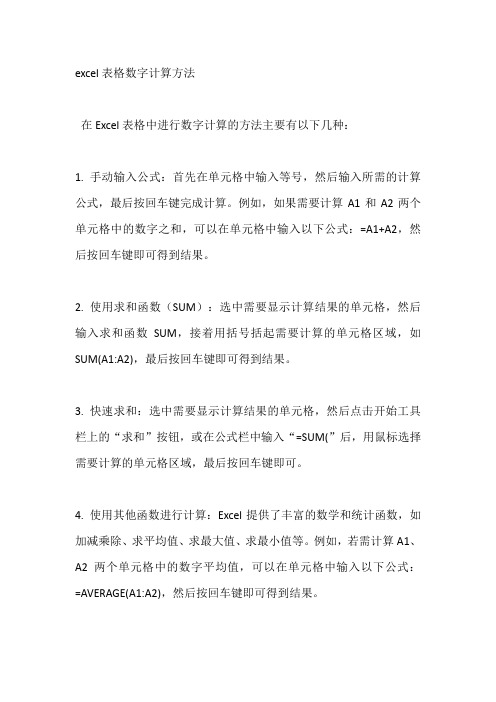
excel表格数字计算方法
在Excel表格中进行数字计算的方法主要有以下几种:
1. 手动输入公式:首先在单元格中输入等号,然后输入所需的计算公式,最后按回车键完成计算。
例如,如果需要计算A1和A2两个单元格中的数字之和,可以在单元格中输入以下公式:=A1+A2,然后按回车键即可得到结果。
2. 使用求和函数(SUM):选中需要显示计算结果的单元格,然后输入求和函数SUM,接着用括号括起需要计算的单元格区域,如SUM(A1:A2),最后按回车键即可得到结果。
3. 快速求和:选中需要显示计算结果的单元格,然后点击开始工具栏上的“求和”按钮,或在公式栏中输入“=SUM(”后,用鼠标选择需要计算的单元格区域,最后按回车键即可。
4. 使用其他函数进行计算:Excel提供了丰富的数学和统计函数,如加减乘除、求平均值、求最大值、求最小值等。
例如,若需计算A1、A2两个单元格中的数字平均值,可以在单元格中输入以下公式:=AVERAGE(A1:A2),然后按回车键即可得到结果。
5. 设置单元格格式:若需设置单元格中的数字小数位数或保留几位小数,可以右击选中的单元格,选择“设置单元格格式”,在“数值”选项卡中设置相应的小数位数或保留位数,最后点击“确定”按钮。
6. 使用条件计算:若需根据特定条件进行计算,可以使用Excel的条件格式功能。
例如,可以设置当A1单元格的数值大于10时,在B1单元格中显示“优秀”,否则显示“良好”。
这些方法可以满足日常的Excel表格数字计算需求,提高工作效率。
excel表格中的数值计算方法
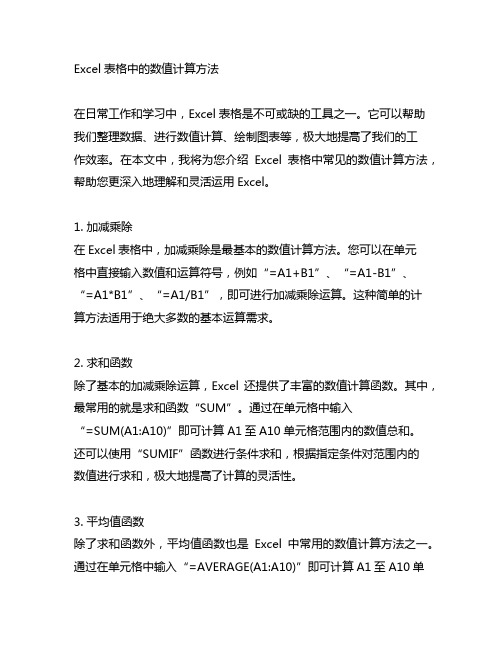
以上就是我为您撰写的关于Excel表格中的数值计算方法的文章,希望能够满足您的需求。如有任何问题或需要进一步的帮助,欢迎随时联系我。祝您工作顺利,学习进步!在之前的文章中,我已经向大家介绍了Excel表格中的数值计算方法,包括基本的加减乘除运算、求和函数、平均值函数、最大最小值函数以及绝对引用的运用。在本文中,我将进一步共享一些高级的数值计算方法和在实际工作中的应用场景,希望能够为大家的工作和学习提供更多的帮助和指导。
3. 平均值函数
除了求和函数外,平均值函数也是Excel中常用的数值计算方法之一。通过在单元格中输入“=AVERAGE(A1:A10)”即可计算A1至A10单元格范围内的数值平均值。这对于对数据进行统计分析和综合评价非常有用。
4. 最大最小值函数
在实际数据处理中,我们经常需要找到数据中的最大值和最小值。Excel提供了“MAX”和“MIN”函数来实现这一功能。通过在单元格中输入“=MAX(A1:A10)”即可找到A1至A10单元格范围内的最大值;输入“=MIN(A1:A10)”即可找到A1至A10单元格范围内的最小值。这对于数据分析和决策提供了有力支持。
让我们来介绍一些高级的数值计算方法。在Excel中,除了基本的四则运算外,还可以通过一些复杂的公式进行数值计算,如指数函数、对数函数等。通过使用“=POWER(A1,B1)”即可计算A1的B1次方;使用“=LOG(A1,B1)”即可计算以B1为底数的A1的对数。这些函数在数据分析和科学计算中经常会用到,对于高级用户来说是非常有用的工具。
- 1、下载文档前请自行甄别文档内容的完整性,平台不提供额外的编辑、内容补充、找答案等附加服务。
- 2、"仅部分预览"的文档,不可在线预览部分如存在完整性等问题,可反馈申请退款(可完整预览的文档不适用该条件!)。
- 3、如文档侵犯您的权益,请联系客服反馈,我们会尽快为您处理(人工客服工作时间:9:00-18:30)。
excel表格数据计算的方法
excel表格数据计算的方法:
数据计算步骤1:首先我们来进行一些最简单的运算。
打开excel软件,然后选择一个单元格(以A1为例),然后在fx的位置处输入=150-10,然后离开输入框,A1中的数据是不是变成了140了,当然你也可以直接在A1中输入=150-10,然后回车,得到的效果是一样的。
数据计算步骤2:以上的操作可以运用到四则运算当中,加减乘除都可以。
下面我们来看一点高级的技术,excel中每个单元格都有自己唯一的名称,就是我们平时看到的A1,B1等(具体位置如下图所示),这个唯一性是我们接下来进行计算操作的前提条件。
数据计算步骤4:我们刚才进行的只是简单的二个数字的四则运算,接下来我们来点高级的,进行一下混合运算。
我们首先写几行几列的数据便于我们操作,然后在空白的单元格中进行相关计算,我们即可以进行四则混合运算同时加上括号,计算的原理跟我们学习的计算方法相同,如果你不确信它计算的是否正确,可以自己尝试的计算下。
数据计算步骤6:我们就来一个比较简单的吧,求和。
我们首先选择计算求和的单元格,然后点击插入函数,找到求和函数(SUM),然后输入求和范围,例如A1:C1,其中:代表“到”,也就是用于计算A1到C1之间数据的总和,然后点击确定即可,当然如果你对函数熟悉的话,还可以直接在fx框中输入=SUM(A1:C1)同样可以做到求和。
